- Autor Abigail Brown [email protected].
- Public 2023-12-17 07:00.
- Naposledy zmenené 2025-01-24 12:23.
Ak viete, ako zmeniť tapetu a motívy Chromebooku, môžete si prispôsobiť pracovnú plochu a prehliadač Google Chrome. Môžete si dokonca vybrať jeden zo svojich obrázkov ako pozadie Chromebooku.
Pokyny v tomto článku platia pre prenosné počítače so systémom Chrome OS bez ohľadu na to, kto zariadenie vyrobil.
Motívy a tapety pre Chromebook
Chromebooky sú ľahké prenosné počítače určené predovšetkým na produktívne aplikácie a prehliadanie webu. Okrem niekoľkých predinštalovaných tapiet má Internetový obchod Chrome množstvo bezplatných tém, ktoré menia vzhľad prehliadača Google. Hoci je k dispozícii veľa modelov, rozhranie systému Chrome OS je štandardné na všetkých zariadeniach, takže postup na zmenu tapety a motívu je rovnaký pre všetky Chromebooky.
Na prispôsobenie motívu Google Chrome nepotrebujete Chromebook. Môžete tiež vytvárať motívy prehliadača Chrome.
Ako zmeniť tapetu na Chromebooku
Výber iného pozadia pracovnej plochy pre Chromebook:
-
Vyberte ponuku na paneli úloh v pravom dolnom rohu pracovnej plochy a potom vyberte ozubené koliesko Nastavenia, čím otvoríte nastavenia Chromebooku.
K nastaveniam Chromebooku sa dostanete aj z ponuky v pravom hornom rohu prehliadača Google Chrome.

Image -
Prejdite do ľavého panela Settings okna a vyberte Personalization.

Image -
Vybrať Tapeta.

Image -
Aplikácia Tapeta zobrazuje miniatúry predinštalovaných obrázkov. Vyberte kategórie v ľavom paneli a prezrite si možnosti.
Vyberte Daily Refresh, aby si OS Chrome vybral náhodnú tapetu z kategórie pri každom spustení počítača.

Image -
Vyberte tapetu, ktorú chcete okamžite aktualizovať.
Niektoré obrázky zobrazujú informácie o fotografovi. Ak chcete navštíviť webovú stránku vlastníka, vyberte pod menom fotografa Preskúmať.

Image -
Ak chcete použiť jeden zo svojich obrázkov ako pozadie pracovnej plochy, vyberte Moje obrázky. V priečinku Stiahnuté súbory uvidíte miniatúry všetkých obrázkov. Vyberte ten, ktorý chcete okamžite aktualizovať.
Výberom Orezanie na stred v hornej časti ponuky orežete obrázok tak, aby sa zmestil na obrazovku.

Image
Ako zmeniť motívy na Chromebooku
Pre stiahnutie a inštaláciu nového motívu pre Google Chrome:
-
Otvorte Google Chrome, vyberte tri bodky v pravom hornom rohu a potom z rozbaľovacej ponuky vyberte Settings.

Image -
V ľavom paneli Nastavenia vyberte Vzhľad.

Image -
Vybrať Motívy prehliadača.

Image -
V prehliadači Chrome sa otvorí sekcia Motívy v Internetovom obchode Chrome. Prejdite nadol po stránke a prezrite si stovky možností a vyberte požadovaný motív.
Vyberte Zobraziť všetky vedľa kategórie a zobrazia sa všetky motívy v danej kategórii.

Image -
Vyberte Pridať do Chrome. Po nainštalovaní sa nový motív okamžite použije v rozhraní Chrome.

Image
Ako obnoviť predvolený motív prehliadača Chrome
Ak sa vám nepáči, ako nový motív vyzerá, vyberte Späť pod panelom vyhľadávania a prepnite sa na predchádzajúci motív.
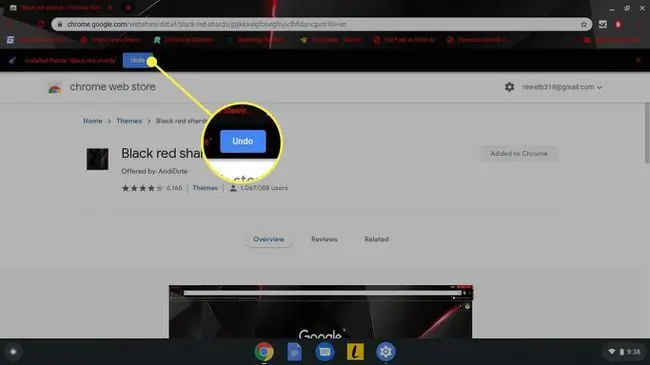
Prehliadač môžete tiež vrátiť do pôvodného motívu v nastaveniach prehliadača Google Chrome. Prejdite do sekcie Vzhľad a vyberte Obnoviť predvolené vedľa Témy prehliadača.






